原标题:"腾达FH305无线路由器设置图解资料"关于路由器设置教程分享。 - 来源:【WiFi之家网】 - 编辑:小元。
腾达FH305无线路由器设置参考资料
确保物理连接正确,可以参考如下图解:


将您以前连接电脑的网线接在路由器的WAN口,如上图;

2.用另一根网线将路由器的任一LAN口与电脑的网卡接口连接,如上图;
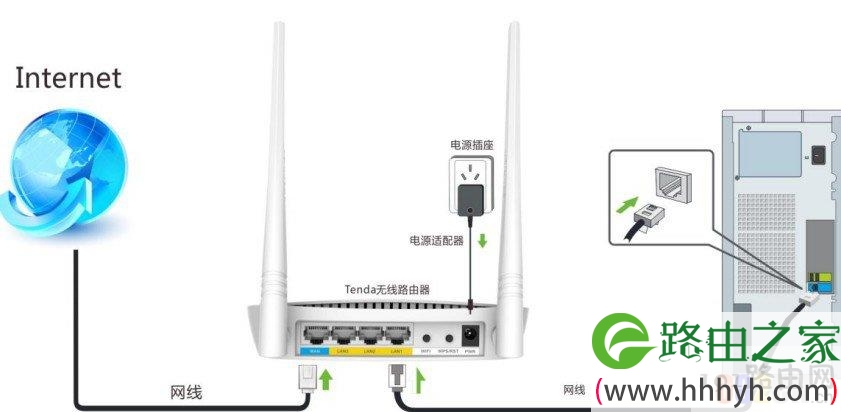
3.接上路由器产品包装盒内配套的电源,完成物理连接
电脑网络设置:
设置电脑的IP地址获取方式为“自动获得IP地址”。如果您不太清除具体怎么设置,
请查看资料: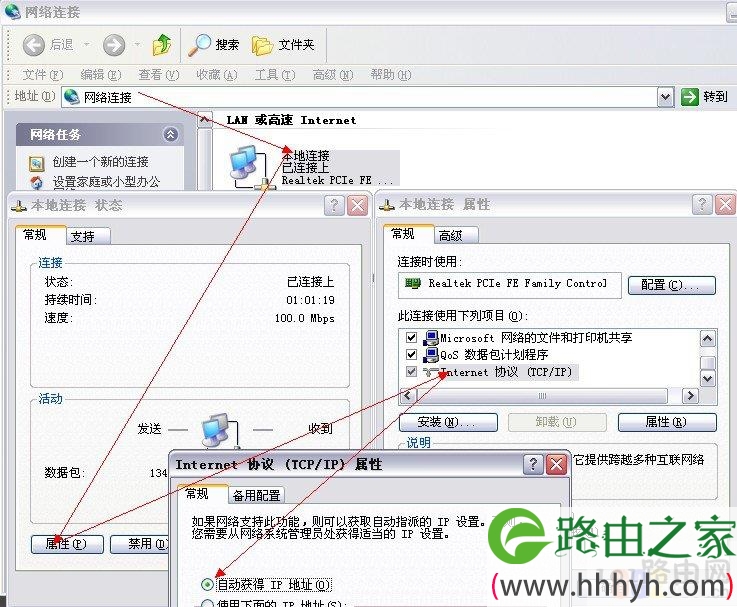
第二步:进入无线路由器管理界面设置上网参数:
步骤一:登录到路由器设置界面
1.在电脑桌面上,鼠标双击打开您上网使用的浏览器,如IE;

2。在浏览器的地址栏输入“192.168.0.1”,按回车键即“Enter”键;
3.浏览器将进入路由器快速设置首页,在这里,您可以快速设置上网,如下图
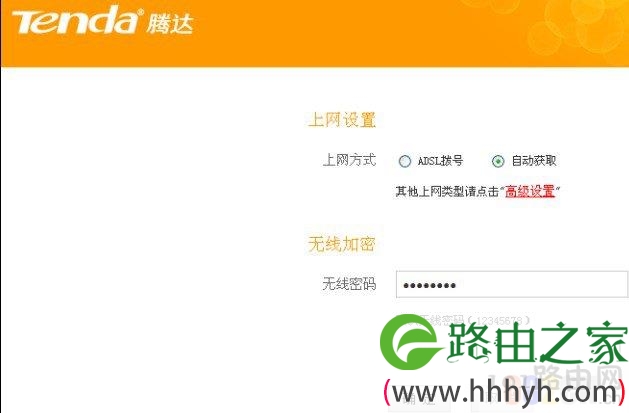
提示:
1. 此处提供两种上网方式:“ADSL 拨号”和“自动获取”,如果您的上网方式不属于这
两种,请参考静态IP上网设置。【腾达Tenda路由器静态IP上网设置】
2. 出厂时,路由器默认的上网方式为自动获取。
3. 出厂时,路由器默认没有设置无线密码,但无线密码设置框里填有12345678,此密
码在您点击确定后生效。【密码修改】
4. 此处设置的无线加密类型为WPA-PSK/AES,如果您想设置为其它的加密类型。
步骤二:设置上网方式及无线密码
A.如果您上网时,不需要在电脑上进行任何设置,就可以直接上网,请选择“自动获
取”;
B.如果您上网时,需要在电脑上建立宽带连接,并且输入宽带用户名和宽带密码,请
选择“ADSL拨号”;
自动获取上网及无线密码设置步骤:
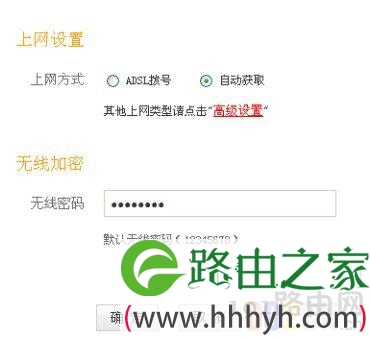
① 选择自动获取;
② 默认的无线密码为12345678,强烈建议您修改为其它密码(8-63个字符);
③ 点击 确定 ,保存设置
ADSL拨号上网及无线密码设置步骤:
① 选择ADSL拨号,如上图;
② 输入宽带用户名和宽带密码;
③ 默认的无线密码为12345678,强烈建议您修改为其它密码((8-63个字符);
④ 点击 确定 ,保存设置。
参考资料: 【如何检查路由器上网设置是否成功】
原创文章,作者:路由器设置,如若转载,请注明出处:https://www.224m.com/25940.html

